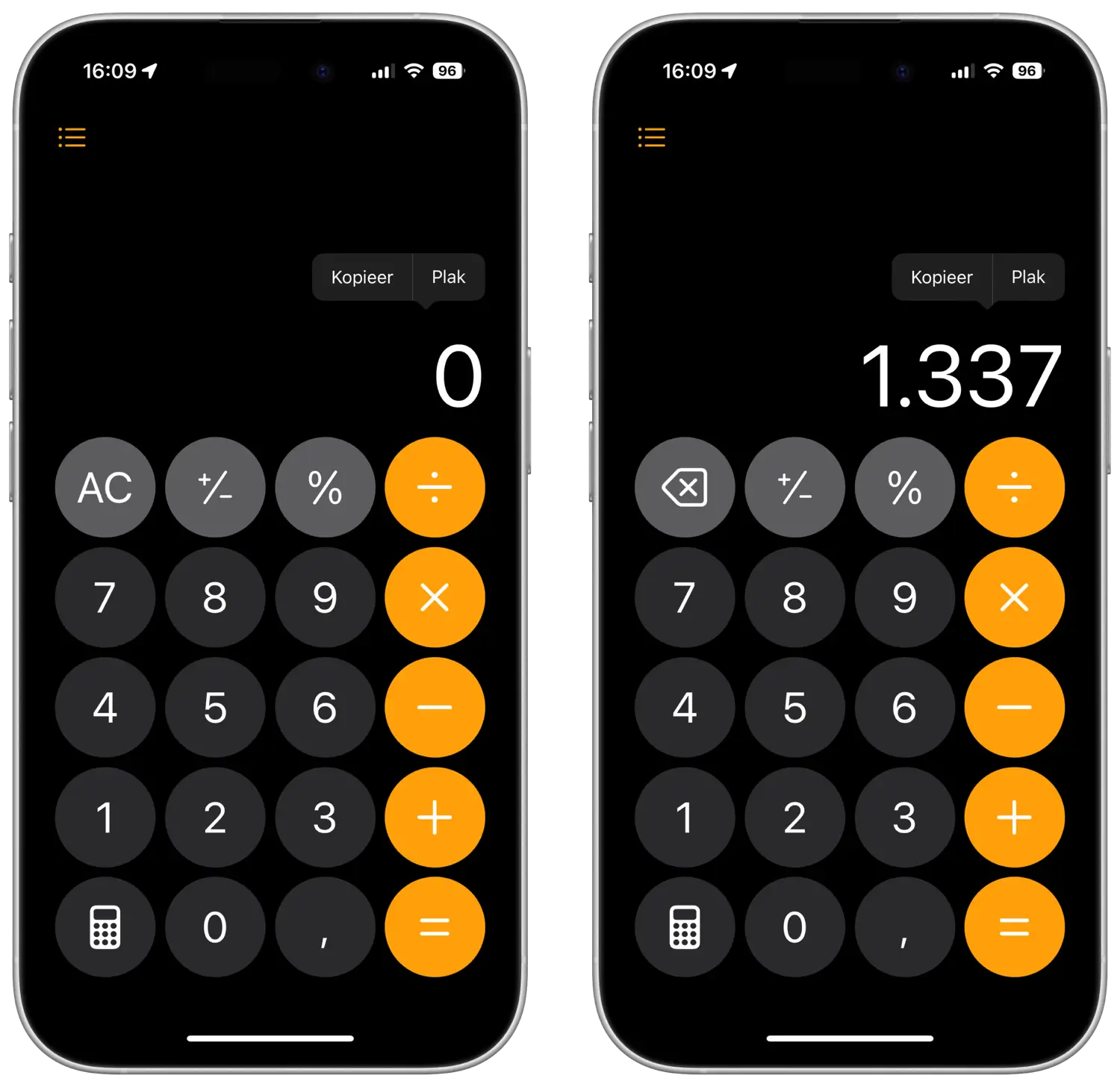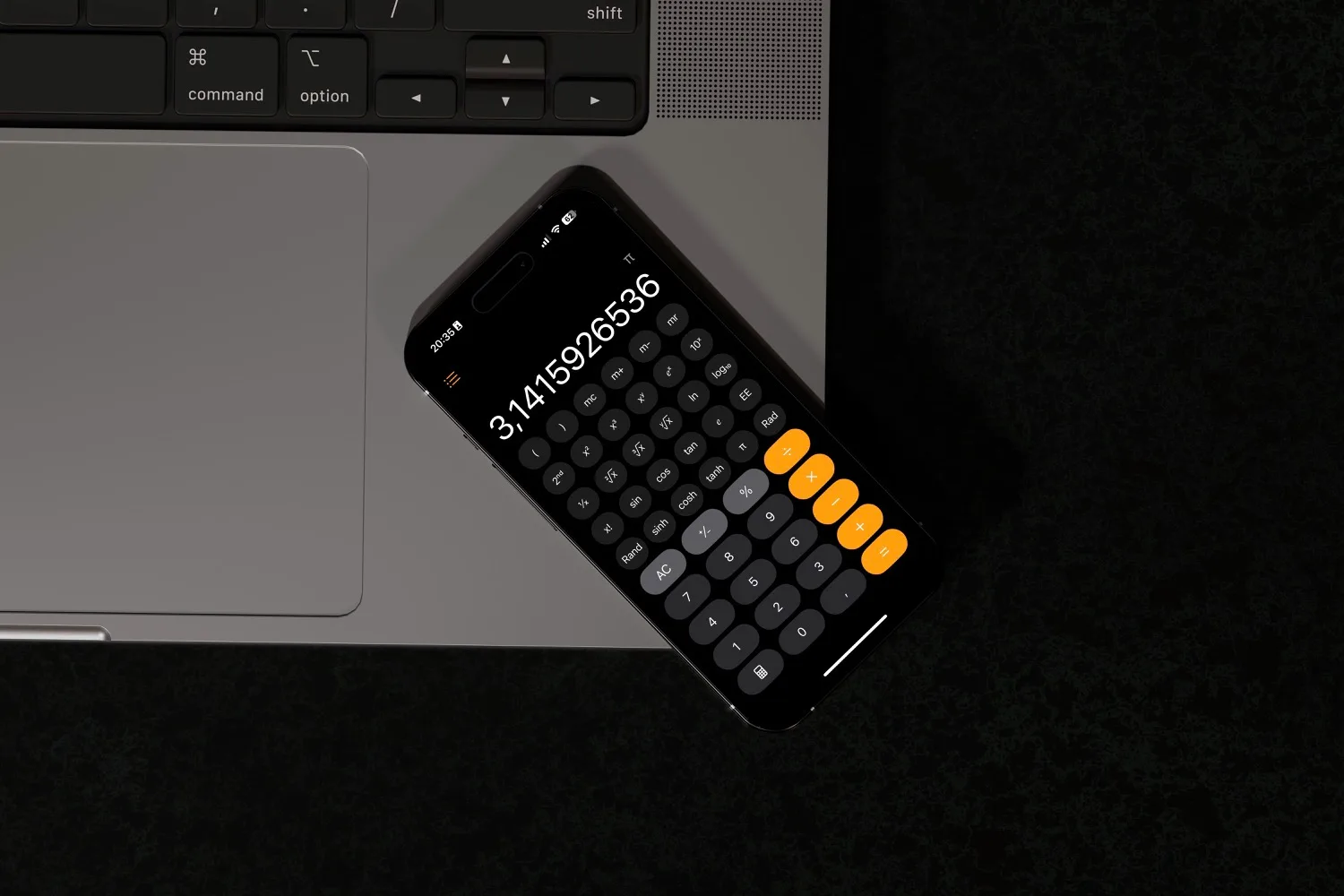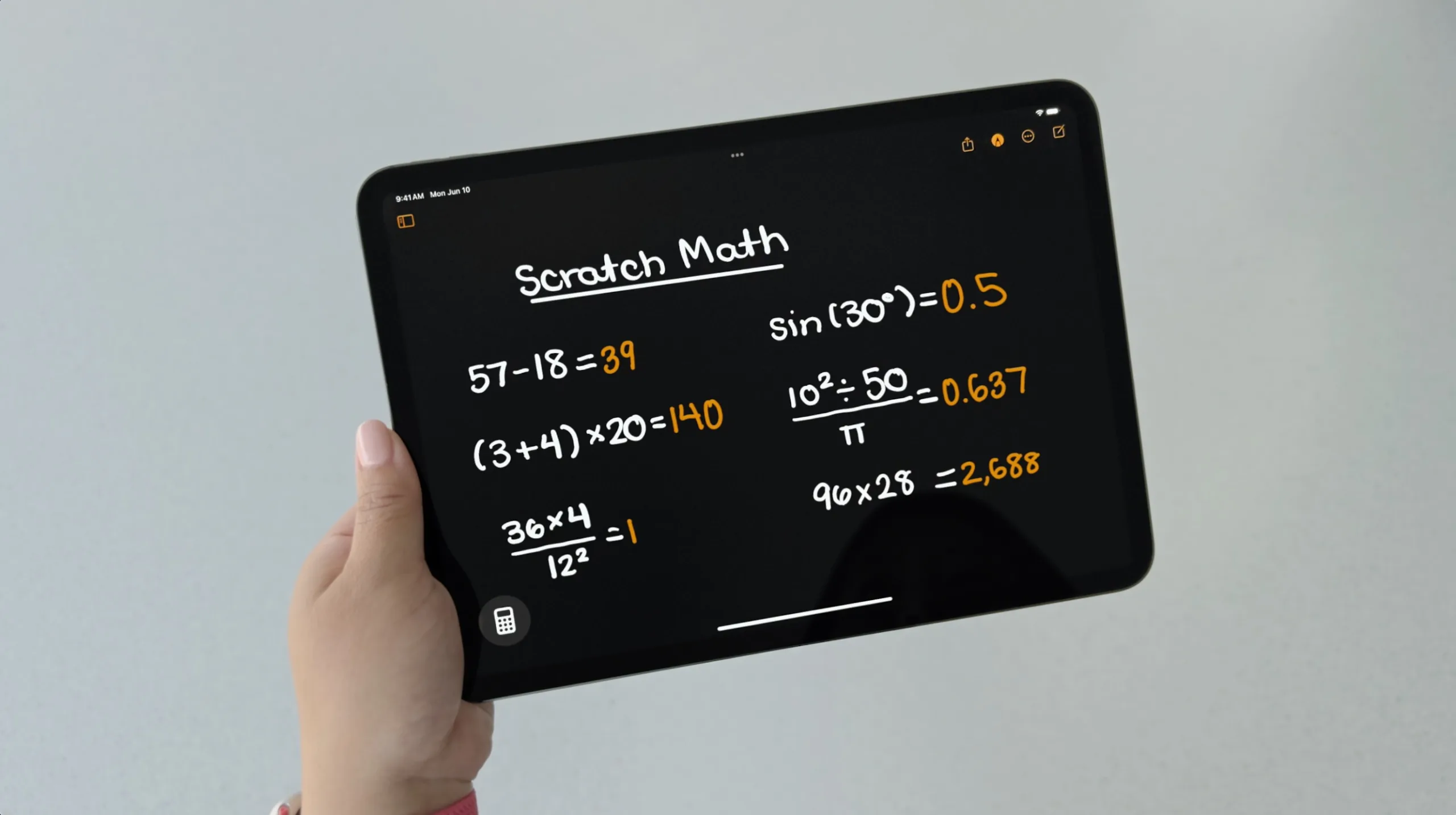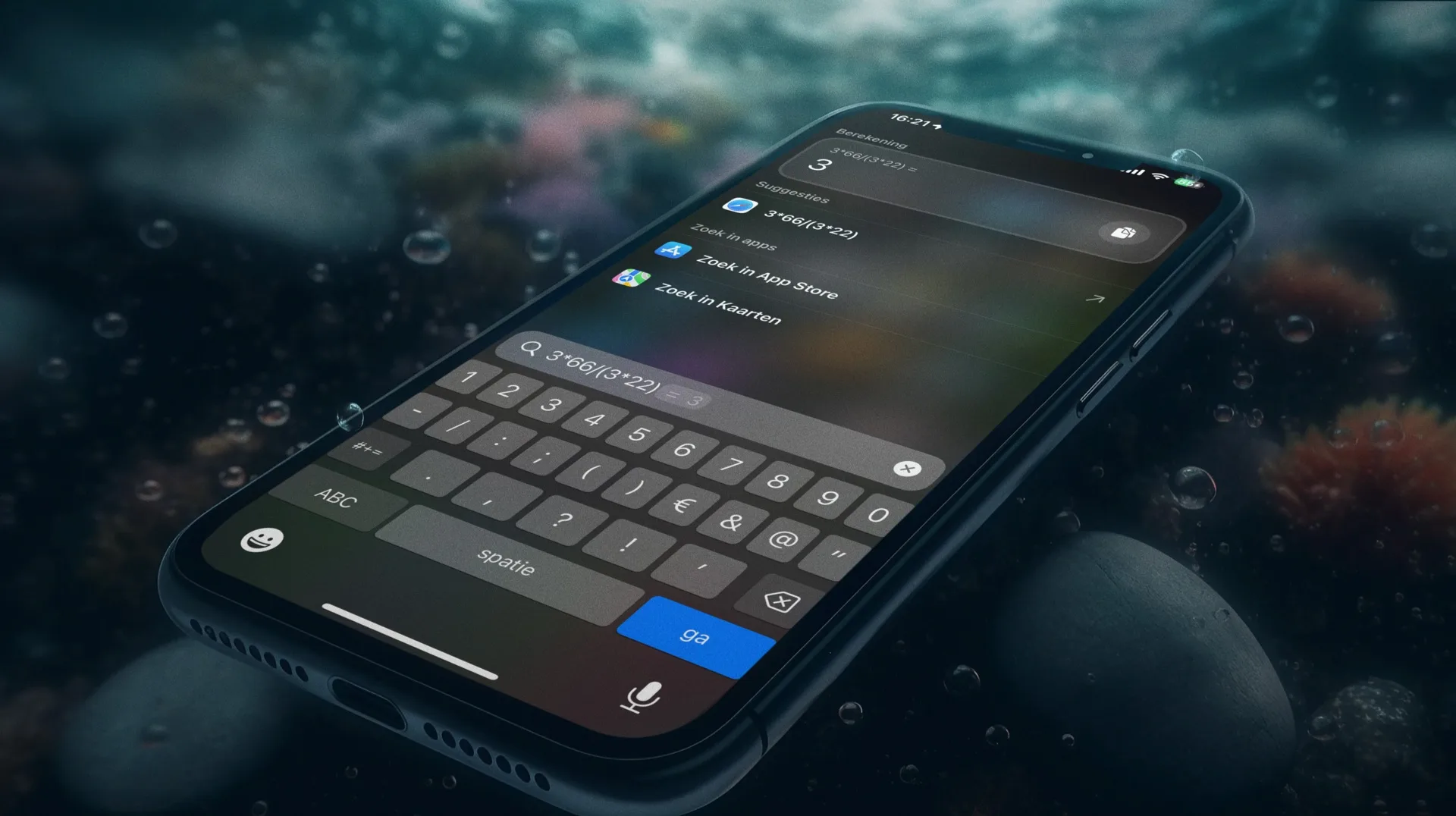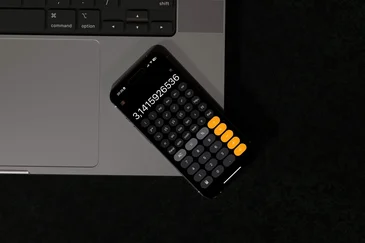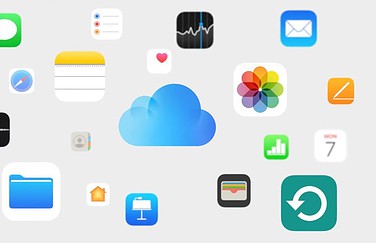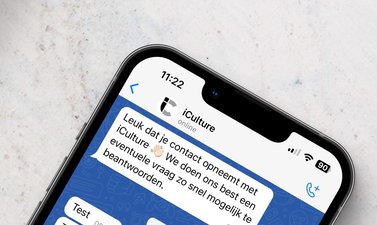We gebruiken hem allemaal wel eens: de Rekenmachine-app op de iPhone en iPad. Of je nou een lange rekensom wil oplossen of even snel een percentage van iets wil uitrekenen, de Rekenmachine-app komt op allerlei momenten van pas. Maar je kunt meer doen met de Rekenmachine-app op de iPhone dan je misschien denkt. In dit artikel vind je handige tips waarmee je nog makkelijker je berekeningen uitvoert.
#1 Resultaat van een berekening kopiëren
Heb je een moeilijke berekening gemaakt, dan wil je het eindresultaat misschien overnemen in een andere app. Wat te doen… overtikken? Welnee, je kunt het getal dat in beeld staat eenvoudig kopiëren naar een andere app door er even op te drukken. Dit kopiëren werkt op dezelfde manier als in andere apps. Je kunt in de rekenmachine zowel kopiëren als plakken, zoals je op onderstaande afbeelding kunt zien. Je kunt dus ook een getal van een andere app kopiëren en plakken in de rekenmachine, zodat je niets over hoeft te typen. Zo heb je minder kans op fouten! En er is nog een andere manier om het resultaat te kopiëren (zie tip #8).
#2 Snel een tikfout herstellen (kan nu nog makkelijker)
Lange tijd was er een wat verborgen manier om tikfouten te herstellen in de Rekenmachine-app. De enige manier hiervoor was om van links naar rechts over het scherm te vegen waar je ingevoerde getallen verschijnen. Maar sinds iOS 18 hoeft dat niet meer: je kunt gewoon de backspaceknop linksboven gebruiken om tikfouten ongedaan te maken. Je kan daarmee niet alleen getallen, maar ook het type berekening ongedaan maken.
#3 Fooien berekenen met de Rekenmachine-app en Siri
Zit je in een restaurant en wil je snel de fooi berekenen, dan kun je dat op twee manieren doen: met Siri of met de Rekenmachine-app. Siri is misschien niet zo geschikt, als er allemaal mensen om je heen zitten. Toch kan het een snelle manier zijn als je op een rekening de fooi moet invullen. Vraag aan Siri: “Wat is 15% van €83,45” en je hebt meteen het antwoord. Je zou het ook met de Rekenmachine kunnen doen: 83,45 x 0,15.
De rekenmachine op de Apple Watch heeft zelfs speciale functies voor fooien berekenen en de rekening splitsen. Je kunt dus eenvoudig dergelijke berekeningen maken zonder dat je je iPhone uit je broekzak hoeft te halen.
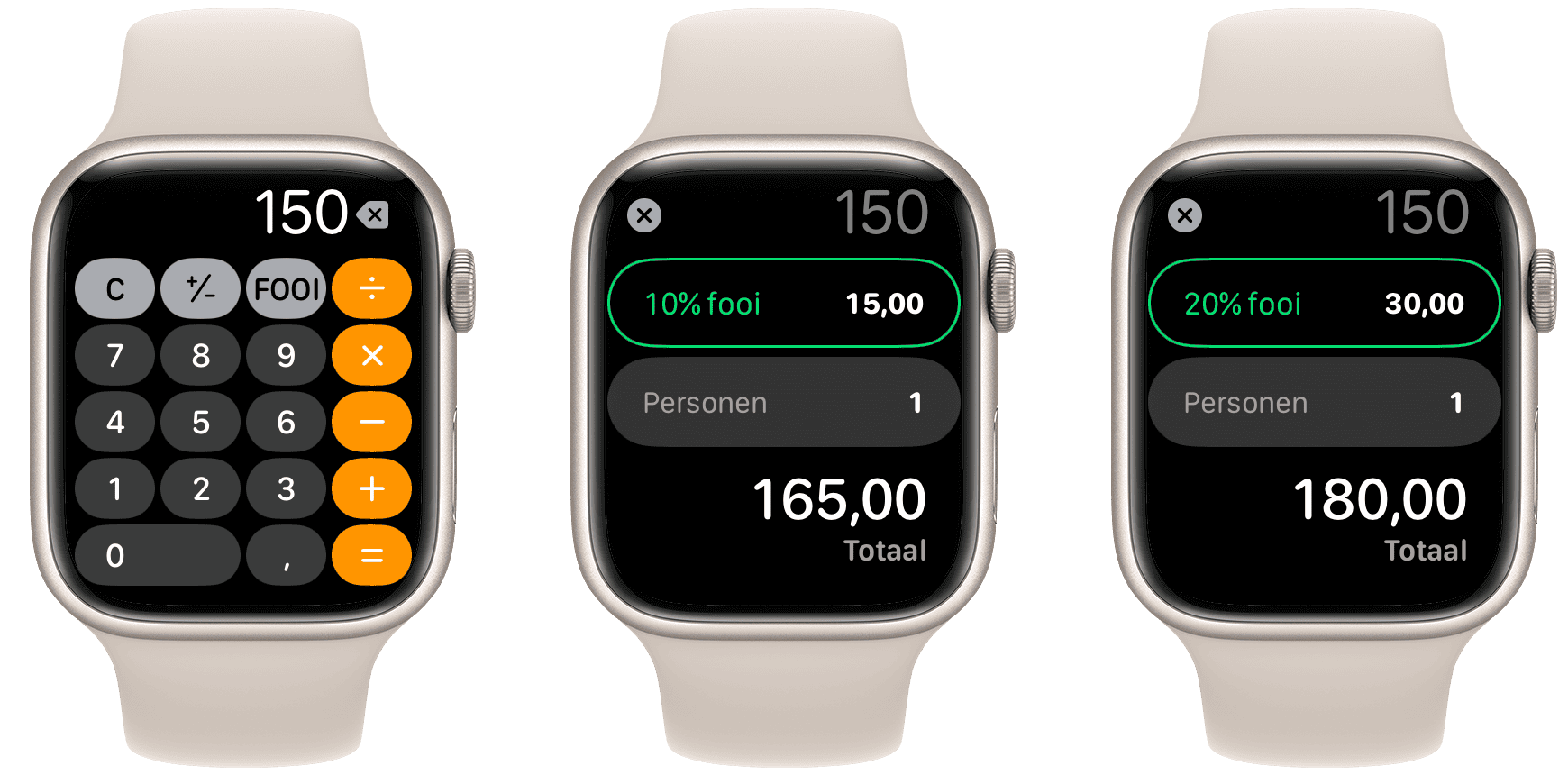
#4 Wetenschappelijke calculator
De iPhone heeft ook een wetenschappelijke calculator, waarmee je logaritmes en andere geavanceerde wiskundige functies kunt gebruiken. Om dit te activeren tik je sinds iOS 18 linksonder op de Rekenmachine-knop en kies je voor Wetenschappelijk. Zoek je meer opties, dan zijn er ook wiskunde-apps om vergelijkingen op te lossen of rekenmachine-apps van derden, die wat uitgebreider zijn.
#5 Wiskundenotities: schrijf je berekeningen
Een andere handige functie die je sinds iOS 18 in de Rekenmachine-app vindt, zijn de Wiskundenotities. Daarmee kun je berekeningen maken in aantekeningen, maar ook gewoon berekeningen met je hand schrijven, waarna de uitkomst automatisch verschijnt. Dit komt van pas met de Apple Pencil op de iPad, maar werkt ook als je gewoon met je vinger schrijft. Je vindt deze functie via de knop linksonder, gevolgd door Wiskundenotities. Overigens werkt dit ook gewoon in de Notities-app, maar als je het via de Rekenmachine-app doet, blijven alle wiskundige aantekeningen mooi bij elkaar.
#6 Snelle toegang tot Rekenmachine-app
Als je de calculator op je iPhone extra snel wil openen, dan kan dat bijvoorbeeld via het Bedieningspaneel. Je kunt een knop aan het Bedieningspaneel toevoegen van de Rekenmachine-app, zodat je altijd en overal de app kan openen. Je hoeft dan alleen maar van rechtsboven naar beneden (of van beneden naar boven op thuisknop-iPhones) te vegen en de Rekenmachine-knop aan te tikken.
Je zou zelfs nog iets verder kunnen gaan, door de Rekenmachine-app als knop toe te voegen aan je toegangsscherm. Je kan bijvoorbeeld de Camera-knop vervangen, zodat de rekenmachine geopend wordt zodra je op die knop drukt. Er zijn toch al talloze manieren om de Camera-app te openen, dus dan komt een knop voor de Rekenmachine-app misschien beter van pas.
#7 Rekenen met Spotlight
De Rekenmachine-app zit als het ware ook ingebouwd in Spotlight, de algemene zoekfunctie van je iPhone. Veeg vanaf het midden van het beginscherm naar beneden en typ in de zoekfunctie je berekening in. Het resultaat verschijnt meteen bovenin beeld. En als je daarop tikt, wordt dit resultaat ook meteen geopend in de Rekenmachine-app.
#8 Functies voor het Rekenmachine-icoon
Als je vinger op het appicoon van de rekenmachine legt of drukt, krijg je wat extra opties tot je beschikking. Je kunt dan de uitkomst van de laatste berekening kopiëren. Dit werkt ook vanuit het Rekenmachine-icoontje in het Bedieningspaneel. Zo kun je het resultaat makkelijk overnemen in een andere app.
#9 Blader door je rekenhistorie
Sinds iOS 18 heeft de Rekenmachine-app ook een handige historiefunctie. De Rekenmachine-app onthoudt namelijk alle berekeningen die je doet. Je opent de rekenhistorie door op de drie streepjes linksboven te tikken. Onderaan verschijnt een scherm dat je omhoog kan schuiven, zodat je door alle eerdere berekeningen kan scrollen. Tik een berekening aan om hem nogmaals in te voeren, maar je kan hem ook ingedrukt houden om zowel de berekening zelf als de uitkomst te kopiëren. Dat is nog eens handig!
Meer over Rekenmachine-apps lees je hier:
Taalfout gezien of andere suggestie hoe we dit artikel kunnen verbeteren? Laat het ons weten!